Ha online csevegésről van szó, nehéz legyőzni a Discordot. Bár az alkalmazás a játékközösség kultikus követőivel indult, a Discord tökéletes lett azoknak a csoportoknak, akik online szeretnének együtt maradni. Ha Ön és barátai egy éjszakát szeretnének tölteni online streamelés közben, nagyszerű ötlet a Discord és az Amazon Prime használata filmnézéshez.

Ebben a cikkben elmondjuk, hogyan streamelheti az Amazon Prime-ot a Discordon, valamint válaszolunk néhány kérdésre a témában.
Az Amazon Prime streamelése a Discordon
Az Amazon Prime számos előnye közül az egyik, hogy több ezer filmet és tévéműsort streamelhet, amikor csak akarja. Ezenkívül streamelheti a legújabb zenei videókat anélkül, hogy el kellene viselnie a legtöbb streaming szolgáltatáshoz kapcsolódó bosszantó hirdetést.
De még csak nem is ez a legjobb rész: valójában streamelheti az Amazon Prime-ot a Discordon. Így streamelheti a tökéletes filmet vagy zenei videót, és valós időben nézheti meg családjával vagy barátaival.
hogyan nyitható meg a műveletközpont ablakai 10
De lehet, hogy azt gondolja: „Nem bonyolult folyamat?” Egyáltalán nem. Csak annyit kell tennie, hogy az Amazon Prime-ot játékként kezeli. A Discord játékként ismeri fel a szolgáltatást, és minden probléma nélkül azonnal megkezdi a streamelést.

Most ugorjunk bele, és nézzük meg, hogyan működik:
- Először győződjön meg arról, hogy csatlakozik egy szerverhez. Akkor nyissa meg Amazon Prime a böngésző használatával. Ha még nem jelentkezett be, szükség szerint adja meg hitelesítő adatait.
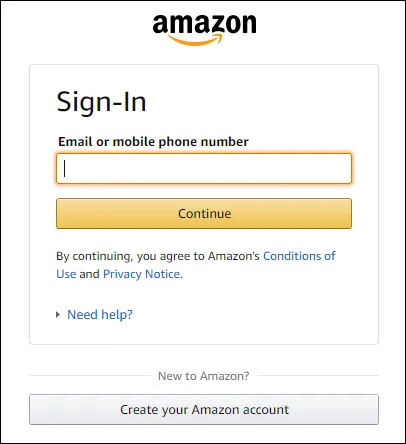
- Egy másik ablakban indítsa el Viszály .
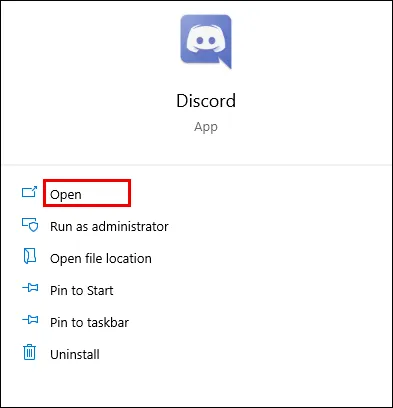
- Kattintson a Beállítások ikonra a bal alsó sarokban található.
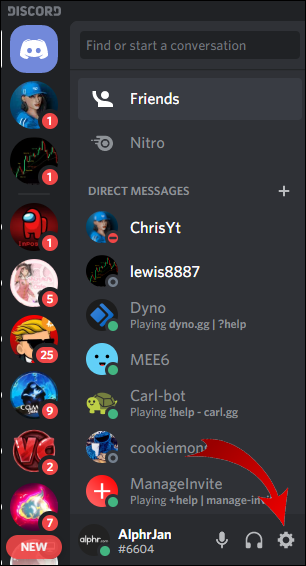
- A bal oldali menüből válassza a Játéktevékenység lehetőséget.
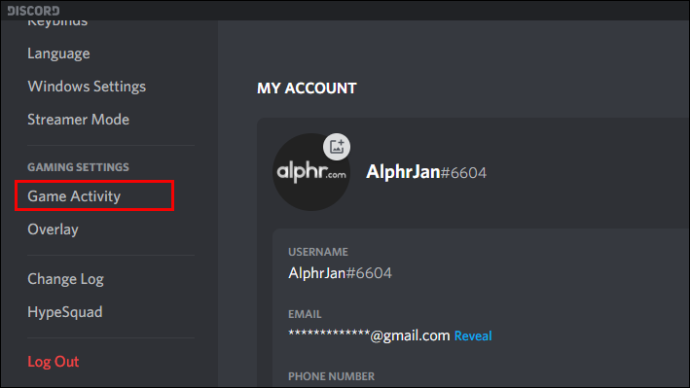
- A képernyő tetején található lehetőségek közül válassza a Hozzáadás lehetőséget.
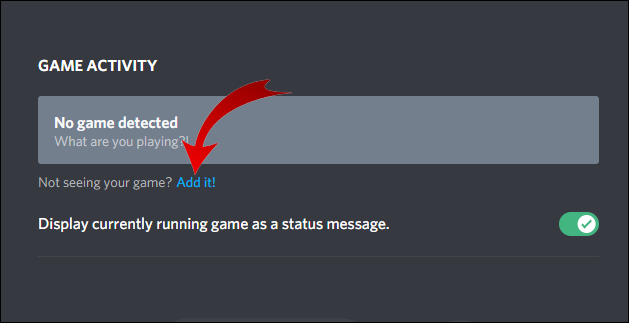
- Innentől kezdve válassza ki az Amazon Prime-ot streamelő böngészőablakot.
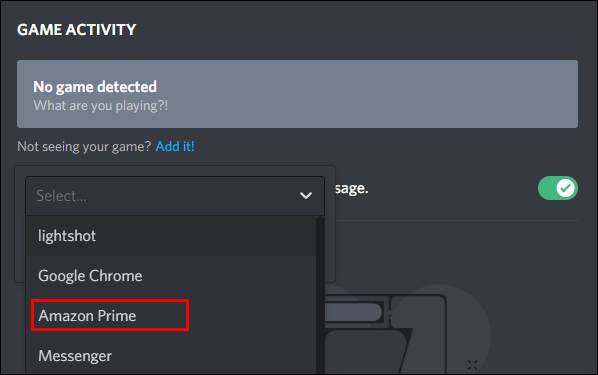
- Kattintson a Játék hozzáadása gombra.
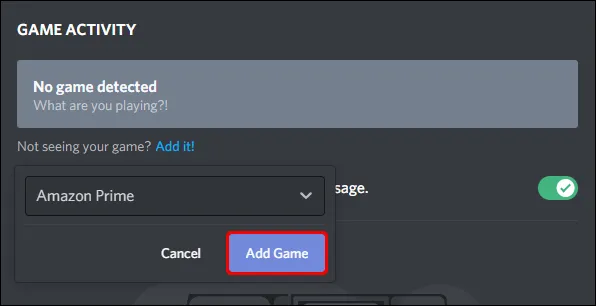
- Hagyja el a beállítások részt, és kattintson a Képernyő elemre a képernyő bal alsó sarkában. Ekkor megjelenik egy felugró képernyő, ahol a rendszer arra kéri, hogy válassza ki a streamelni kívánt böngészőablakot.
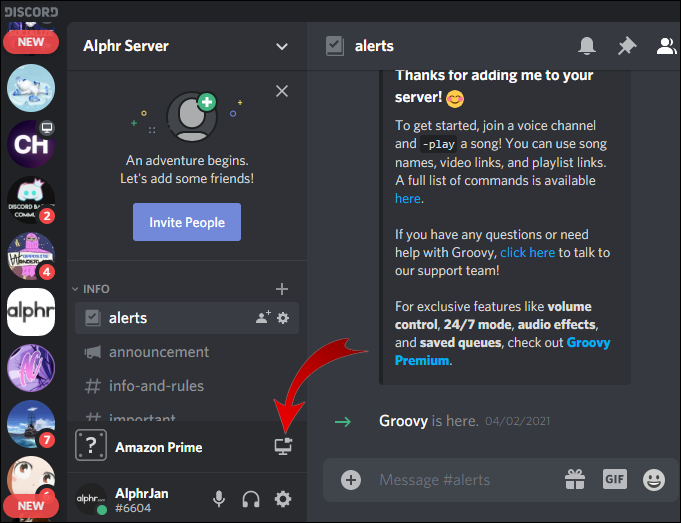
- Módosítsa a streamelési beállításokat saját igényei szerint. Fontos megjegyezni, hogy nem mehet 720p-nél magasabbra, hacsak nem rendelkezik Discord Nitro fiókkal, amely támogatja a nagyobb felbontású médiát, és feljavítja a szervereket, hogy javítsa a megtekintési élményt.
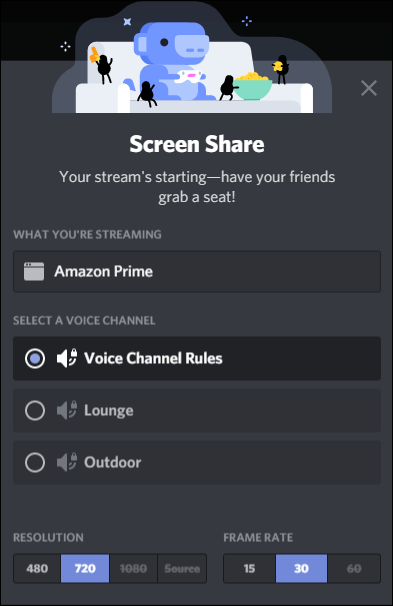
- Találat Élesben hogy azonnal megkezdje a streamelést.
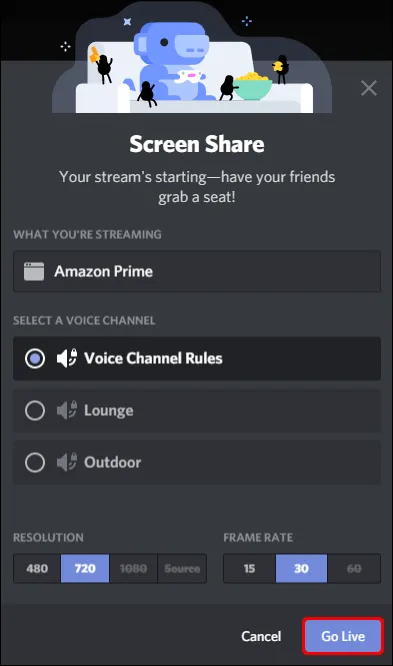
Ami a Discord streaminget olyan izgalmas választássá teszi az Amazon Prime előfizetők körében, az az a tény, hogy aktív streamelés közben is bekapcsolva hagyhatja a kamerát. Így a néző partnerei láthatják az Ön reakcióit a lejátszásra.
Az Amazon Prime streamelése a Discordon fekete képernyő nélkül
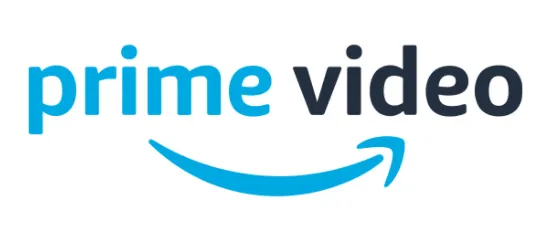
Fekete képernyő akkor fordul elő, ha nézés közben a képernyő hirtelen elfeketedik. A műsor hirtelen eltűnik, és azon kapja magát, hogy csak egy üres képernyőt bámul.
Sok oka van annak, hogy szeretjük a streamelést Discordon, de a fekete képernyő tönkreteheti a megtekintési élményt.
Bár nem lehet pontosan meghatározni a pontos okot, megkönnyebbülhet, ha megtudja, hogy vannak lehetséges megoldások. Nézzünk meg néhány lehetséges javítást, ha ezzel a problémával találkozik.
Frissítse a Discord-ot
A Discord frissítése gyors módja a hibák kijavításának. Ha fekete képernyővel találkozik, az új Discord-frissítések keresésének a hibaelhárítási lehetőségek listájának első helyén kell lennie.
Próbálja meg törölni a gyorsítótárat
Egyes esetekben a Discord által generált gyorsítótárba sérült elemek behatolhatnak, ami az indításkor megszakíthatja a Discordot, és fekete képernyőhöz vezethet. Az ilyen elemektől való megszabadulás egyetlen módja a gyorsítótár törlése.
Tiszta háttéralkalmazások
A háttérben futó alkalmazások némelyike zavarhatja a Discord indítási sorrendjét. Ennek a forgatókönyvnek a elkerülése érdekében törölnie kell a háttérben futó felesleges programokat.
Kapcsolja ki a hardveres gyorsítást.
A hardveres gyorsítás egy olyan technika, amelyet a processzorhasználat fokozására használnak bizonyos számítási funkciók hardverösszetevőkre való feltöltésével. A funkció azonban fekete képernyőt okozhat a Discordon. A letiltása megoldhatja a problémát, és lehetővé teszi a tartalom megszakítás nélküli streamelését.
Így kapcsolhatja ki a hardveres gyorsítást a Firefoxban.
- Nyit Firefox , kattintson a jobb felső sarokban lévő menüre, és lépjen a következőre: Beállítások .
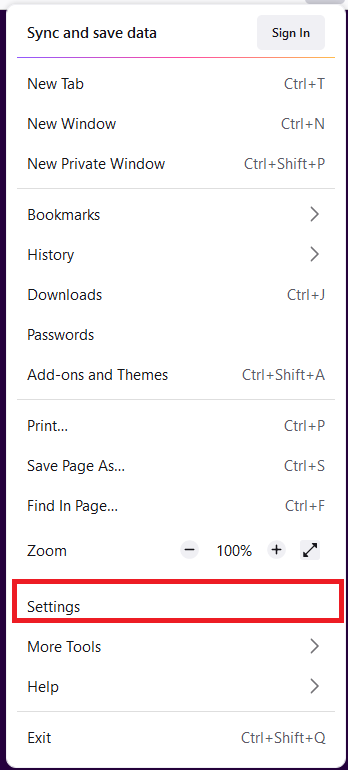
- Ban,-ben Tábornok lapon görgessen le a Teljesítmény részhez, és törölje a jelölést Használja az ajánlott teljesítménybeállításokat , majd törölje a jelölést Ha rendelkezésre áll, használjon hardveres gyorsítást .
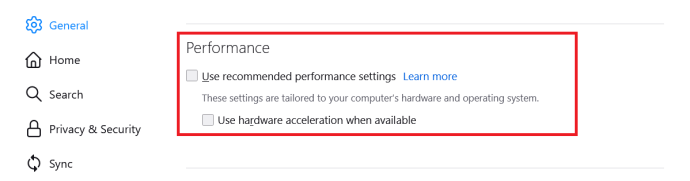
További GYIK
1. Hogyan streamelheti az Amazon Prime-ot barátaival?
• Nyissa meg az Amazon Prime Video-t egy böngészőben.
• Nyissa meg a megosztani kívánt videót.
• Kattintson a Watch Party ikonra barátok meghívásához.
2. Megoszthatsz filmeket a Discordon?
Hogyan lehet megtalálni a ram sebességű Windows 10-et
Igen. A Discord egy olyan funkcióval rendelkezik, amellyel a felhasználók megoszthatják képernyőjüket másokkal.
3. Streamelhetek Prime Videót a Twitchen?
Igen. Ehhez csatlakoztatnia kell Prime-fiókját a Twitchhez, és a Watch Party funkcióval meg kell osztania képernyőjét másokkal.
hogyan lehet megnézni, amit a netflixen néztél
4. Legális az Amazon Prime streamelése Discordon?
Attól függ. Ha megosztja a Prime tartalmat néhány barátjával vagy családjával, az teljesen rendben van. A tartalom nagy nyilvánossággal való megosztása azonban a szerzői jogi törvények megsértésének minősül, és bajba kerülhet.
5. Hogyan streamelhetek filmeket a Discordon?
Miután létrehozta a csevegőszobát, és meghívta barátait, egyszerűen streamelhet filmeket, ha rákattint Élesben majd válassza ki a filmet streamelő böngészőt.
6. Miért nem tudom megosztani a Prime Video-t Discord alatt?
A Prime Video Discordon keresztüli megosztásának meghiúsulásának okai közé tartozik az elavult Discord szoftver használata, a hardveres gyorsítás, a sérült gyorsítótár vagy a túl sok program végrehajtása a háttérben. Próbálja ki a fent említett hibaelhárítási tippeket a probléma megoldásához.
Bővítse megtekintési élményét
Aligha van jobb módja az Amazon Prime megtekintési élményének javítására, mint kedvenc videóinak megtekintése családjával és barátaival, függetlenül attól, hogy hol vannak. Ennek a cikknek köszönhetően most már pontosan tudja, mit kell tennie, hogy ez valósággá váljon.
Tapasztalt valamilyen kihívást, amikor Amazon Prime-videót streamel a Discordon? Tudassa velünk a megjegyzésekben.









